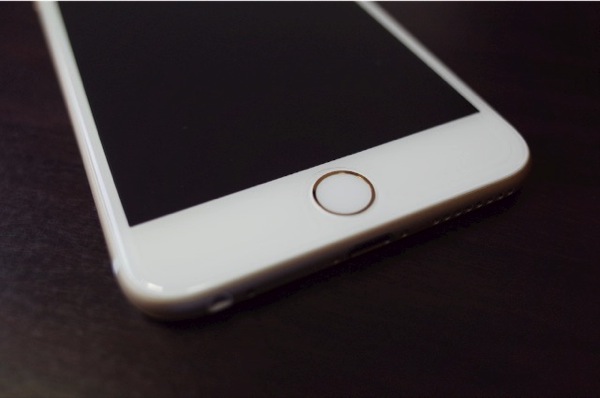
はじめに
iPhone 5sからiPhone 6 Plusへ機種変更した際、予めバックアップをとっていたiTunesからデータを復元した@fwhx5296ことShigeです。
iTunesのサイドバーに表示される「デバイス名」を変える方法について
復元する作業は
参考:iOS:iCloud または iTunes で iOS デバイスをバックアップして復元する
こちらを参考にしてください。
簡単にご紹介します。
▼iPhone 6 PlusをiTunesに接続します。
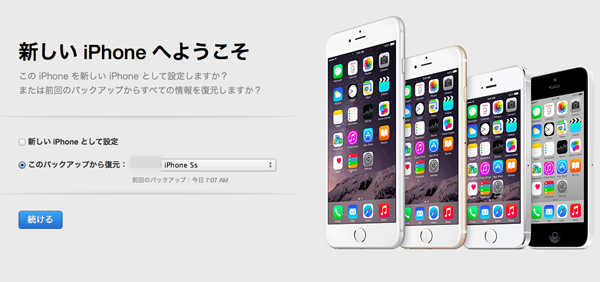
▼「このバックアップから復元(iPhone 5s)」を選択します。
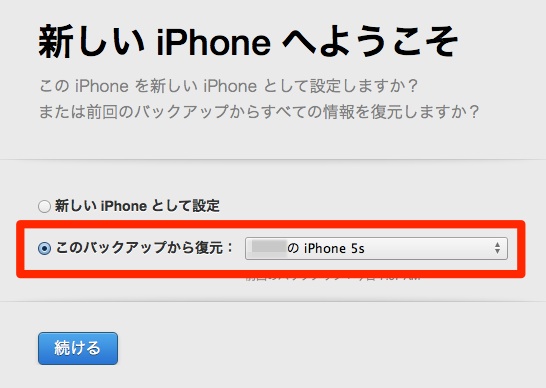
▼バックアップ作業中。
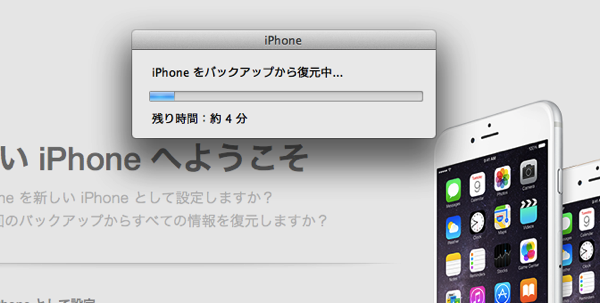
▼復元直後のデバイス名「iPhone 5s」となってるw
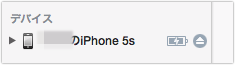
修正作業は簡単にできます。
2つの方法があります。
iTunesから修正する方法
こちらのほうが簡単です。
▼デバイス名をクリックします。
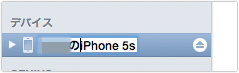
▼修正してEnterで終了です。
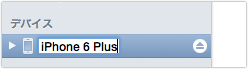
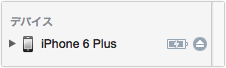
iPhone 6 Plusから修正する方法
iTunesで直接修正したほうが簡単で楽ですが、こんな方法もあるよってことでご紹介。
▼iPhoneの「設定」>「一般」>「情報」
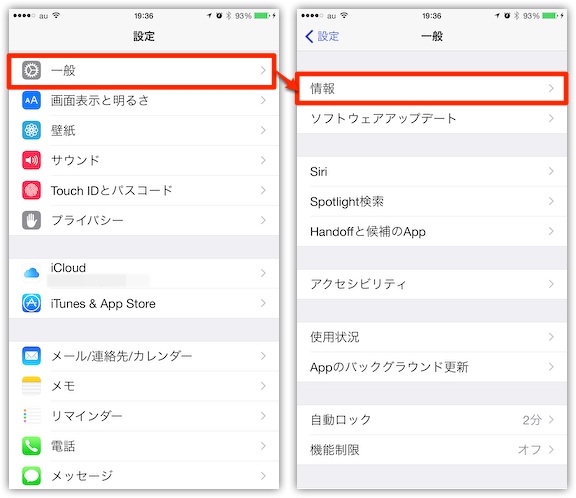
▼「名前」>「iPhone 5s」から「iPhone 6 Plus」へタイプします。
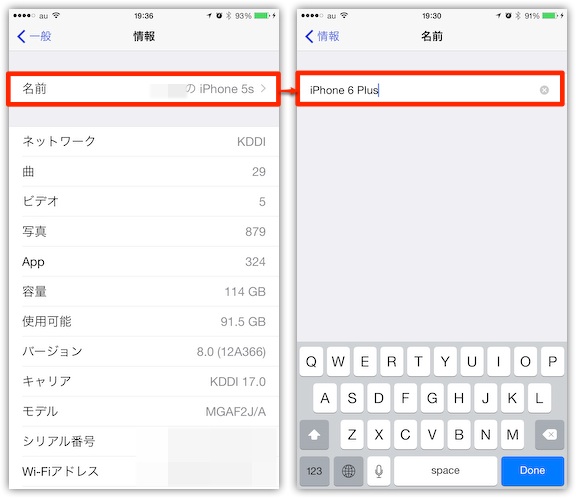
▼iPhoneを修正したと同時に、MacやPCのiTunesのデバイス名が「iPhone 5s」から「iPhone 6 Plus」に変更されます。
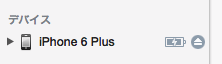
おわりに
iOSデバイスをiTunesに接続すると、双方向のリネームが有効になるということですね。
これで、iTunesのメニューに表示されているデバイスがどのデバイスか一目でわかります。
感心します。
よく出来てますね。

![[iTunes]iTunesのサイドバーに表示される「デバイス名」を簡単に変更する方法について](https://twi-papa.com/wp-content/uploads/2014/09/IMG_9177-2-2.jpg)
![[iTunes]iTunesのサイドバーに表示される「デバイス名」を簡単に変更する方法について](https://twi-papa.com/wp-content/uploads/2014/09/IMG_0161.jpg)
コメントはこちら